6 najlepszych aplikacji do przeglądania obrazów dla komputerów Mac z unikalnymi funkcjami
Widok galerii Findera umożliwia przewijanie folderów zdjęć na komputerze Mac z ulepszonym panelem podglądu i bogatymi metadanymi. Preview działa dobrze jako podstawowa przeglądarka zdjęć na Maca, ale brakuje jej elementów sterujących nawigacją, idealnego doświadczenia przeglądania i innych funkcji. Ale czasami chcesz więcej niż oferują te aplikacje.
Dla tych, którzy szukają usprawnionego rozwiązania do aktualizowania i organizowania swoich kolekcji zdjęć bez korzystania ze złożonych systemów baz danych, przygotowaliśmy listę wyjątkowych aplikacji do przeglądania zdjęć zaprojektowanych specjalnie dla systemu macOS. Programy te oferują charakterystyczne funkcje, które odróżniają je od bardziej tradycyjnego oprogramowania do przeglądania zdjęć, takiego jak Apple Photos i Adobe Lightroom. Odkrywając te alternatywy, użytkownicy zyskują większą elastyczność w zarządzaniu swoimi bibliotekami multimediów wizualnych, jednocześnie ciesząc się lepszymi wrażeniami z oglądania.
Pixea
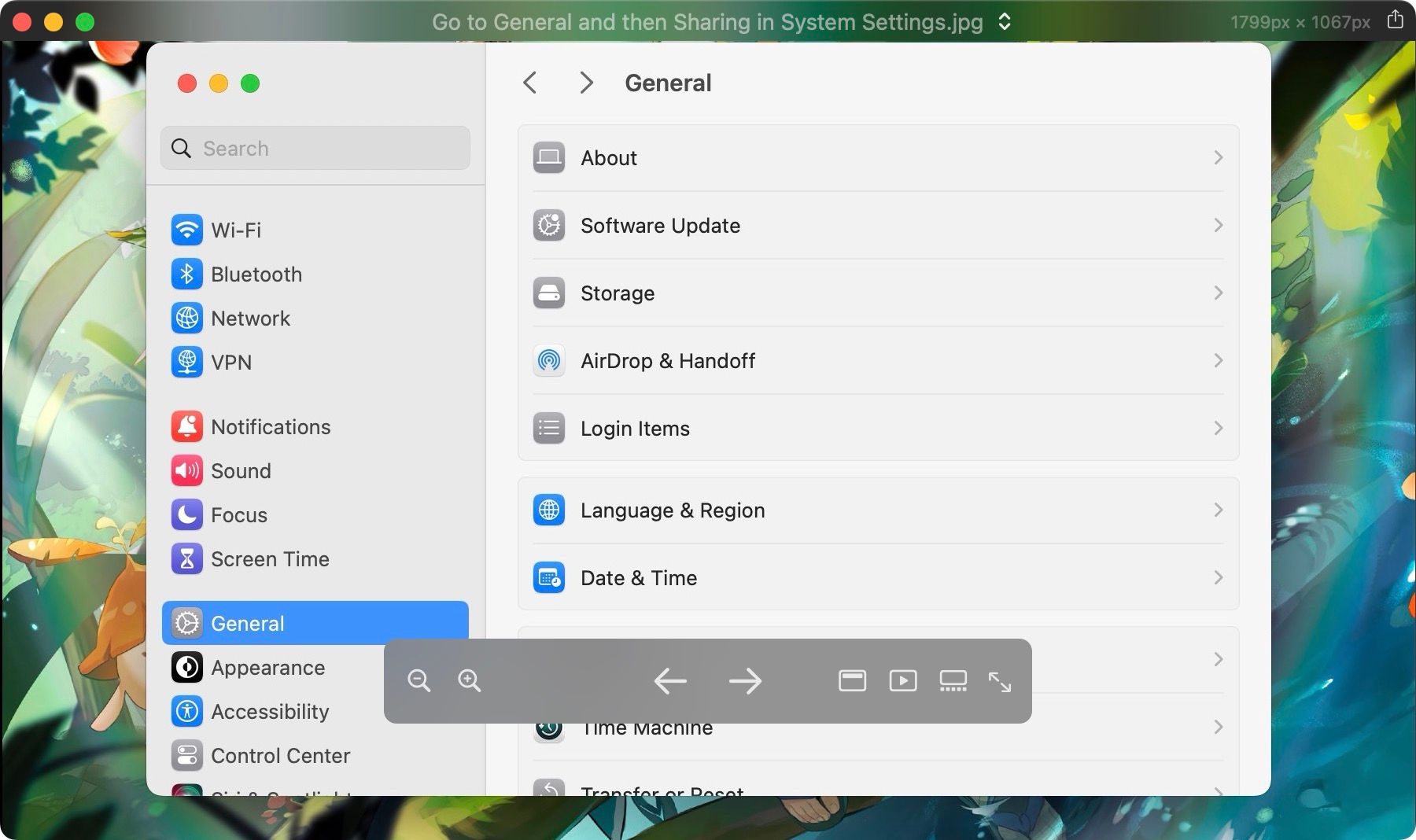
Pixea to elegancka przeglądarka obrazów dla systemu macOS, która płynnie obsługuje nie tylko zdjęcia, ale także treści audiowizualne, takie jak filmy i pliki audio. Ta wszechstronna aplikacja zapewnia obsługę intuicyjnych skrótów klawiaturowych, dzięki czemu można z łatwością nawigować po obrazach, filmach i nagraniach audio. Dodatkowo, jeśli twój MacBook posiada Touch Bar, Pixea jest w pełni kompatybilna, jeszcze bardziej zwiększając jego ogólną funkcjonalność.
Pixea zapewnia szereg przyjaznych dla użytkownika funkcji do wygodnego manipulowania obrazami, takich jak elementy sterujące szybkiego dostępu znajdujące się u podstawy wybranych mediów, które umożliwiają płynną nawigację za pomocą funkcji takich jak odtwarzanie / pauza, obracanie, powiększanie i zmiana rozmiaru. Co więcej, oprogramowanie to umożliwia użytkownikom szybkie wyeliminowanie niechcianych elementów na zdjęciach, w tym osób lub niedoskonałości, przy minimalnym wysiłku. Dodatkowo, zaawansowana technologia Super Resolution firmy Pixea wykorzystuje algorytmy uczenia maszynowego do udoskonalania i wzmacniania zawiłości i wyrazistości obrazu.
Pixea jest kompatybilna z wieloma typami plików multimedialnych, w tym między innymi JPEG, PNG, HEIC, MP4, MOV, A4V, FLV, MP3, WAV. Aplikacja oferuje podstawowy zestaw funkcji za darmo, ale za niewielką opłatą w wysokości 9,99 USD użytkownicy mogą uzyskać dostęp do rozszerzonych możliwości, takich jak panel miniatur, czterokrotne powiększenie, konfigurowalne skróty klawiaturowe, narzędzie do klonowania, gesty gładzika i dodatkowe funkcje w wersji premium znanej jako Pixea Plus.
Download: Pixea (darmowa, dostępna wersja premium)
XnView MP
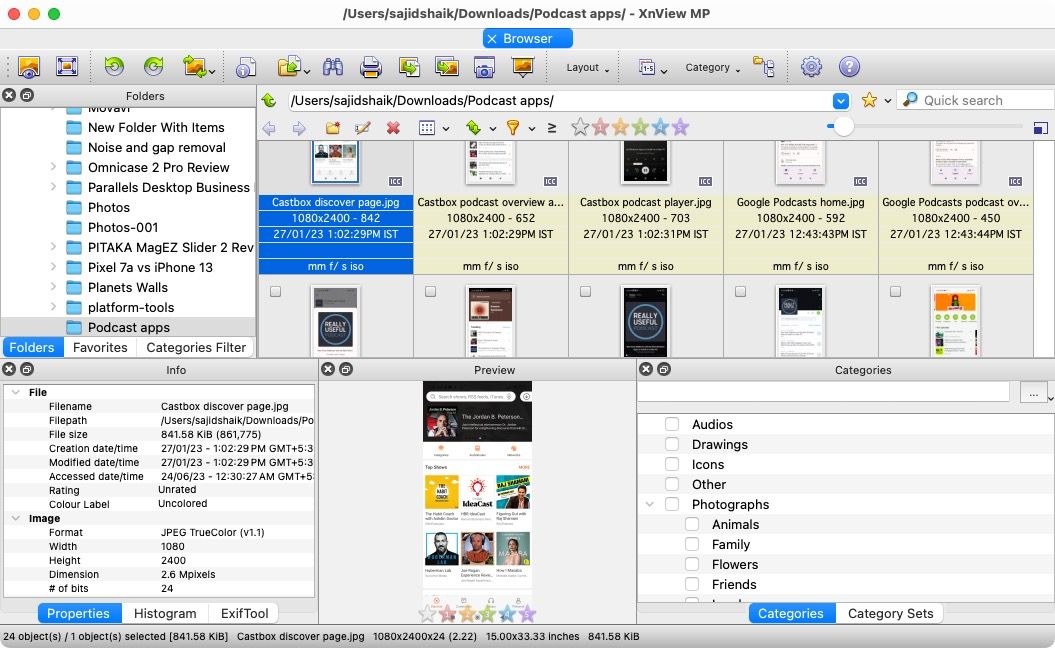
XnView MP służy zarówno jako przeglądarka zdjęć, jak i narzędzie do zarządzania obrazami zaprojektowane specjalnie dla użytkowników macOS.Aplikacja ta umożliwia użytkownikom efektywne organizowanie zdjęć przy użyciu różnych metod, zapewniając jednocześnie dostęp do kompleksowego zestawu narzędzi do edycji. Ponadto posiada wygodną funkcję konwersji wsadowej, która obsługuje ponad 500 różnych typów plików graficznych, w tym mniej popularne formaty, takie jak te związane z Adobe Photoshop, Corel Paint Shop Pro, Autodesk, a nawet wschodzący format HEIC używany przez najnowsze urządzenia Apple iOS.
Oprogramowanie jest w stanie obsługiwać surowe pliki graficzne i wykorzystuje moc procesora graficznego (GPU) komputera Mac użytkownika w celu zwiększenia wydajności, zarządzania pamięcią podręczną i przetwarzania zdjęć. Dodatkowo, obsługuje szeroki zakres funkcji, takich jak możliwość pracy z wewnętrzną głębią bitową do 8, 16 lub 32 bitów na piksel. Aplikacja płynnie integruje się z XnConvert, aby ułatwić zadania, takie jak konwersja obrazów, zmiana rozmiaru wielu zdjęć jednocześnie, stosowanie różnych korekt, w tym obracanie, znak wodny, aplikacje filtrów i inne kreatywne efekty.
Lewy panel w aplikacji służy jako emulacja systemu plików macOS Finder, zawierając sekcje z zakładkami dla folderów, ulubionych i filtra kategorii. Sekcje te są wstępnie zorganizowane w celu efektywnego grupowania i kategoryzowania plików graficznych. W centralnym widoku można obserwować wizualny przegląd każdego zdjęcia znajdującego się w bibliotece. Dostępne są opcje sortowania według nazwy pliku, rozmiaru pliku, metadanych, takich jak data wykonania lub ostatniej modyfikacji, lub poprzez zaawansowane filtrowanie na podstawie ocen, komentarzy lub tagów.
Obok obszaru roboczego po prawej stronie znajduje się panel oznaczony jako “Podgląd”, który daje użytkownikom możliwość szczegółowego sprawdzenia zdjęć. Dodatkowo, dostępny jest kolejny panel o nazwie “Informacje”, który wyświetla informacje o plikach, takie jak szczegóły właściwości, histogramy i metadane znajdujące się w plikach JPEG i TIFF. Użytkownicy mają możliwość przełączania się między tymi panelami w celu przeglądania obrazów lub dostosowywania układu aplikacji zgodnie z własnymi preferencjami, przechodząc do “View > Layout” z górnego paska menu.
Download: XnView MP (Free)
ApolloOne

ApolloOne to oparta na systemie macOS aplikacja zaprojektowana w celu ułatwienia wizualnego zarządzania i organizowania cyfrowych fotografii. Jedną z jej godnych uwagi funkcji jest możliwość prezentowania kompleksowego przeglądu obrazów, przypominającego rolkę filmu, na szczycie interfejsu przeglądarki. Dodatkowo, aplikacja pozwala użytkownikom na zestawienie dwóch zdjęć obok siebie w układzie podzielonego ekranu, zapewniając w ten sposób analizę porównawczą obu obrazów jednocześnie.
Aby uzyskać dostęp do swoich zdjęć, wybierz “Narzędzia > Pokaż przeglądarkę” z paska menu, a następnie kliknij przycisk plus (\+) znajdujący się w górnej części paska bocznego i wybierz “Folder”. Korzystając z niewielkiej liczby klawiszy klawiatury, można łatwo poruszać się po wielu obrazach w sposób podobny do tego, który można znaleźć na komputerze z systemem Windows. Ponadto możliwe jest włączenie “inteligentnego folderu” wygenerowanego przez Findera jako sposobu dostępu do zdjęć. Ta szczególna funkcja obsługuje tagi Findera i umożliwia użytkownikom stosowanie kombinacji tagów w celu uzyskania bardziej wyrafinowanych opcji filtrowania.
Generowanie miniatur odbywa się poprzez efektywne wykorzystanie wielu rdzeni obliczeniowych, co pozwala na płynne skalowanie zdjęć zarówno w górę, jak i w dół. Dodatkowo, naciskając klawisz “Control”, można natychmiast powiększyć określony obraz do pożądanego poziomu szczegółowości. Co więcej, istnieje specjalny tryb przeglądania znany jako Contact Sheet, który prezentuje miniatury w uporządkowanym układzie siatki. Funkcja ta umożliwia użytkownikom przeprowadzanie operacji wsadowych na dużą skalę, takich jak zmiana rozmiaru i konwersja formatu obrazów jednocześnie w całej kolekcji plików.
Panel Inspektora zapewnia użytkownikom szczegółowe informacje dotyczące metadanych pliku JPEG lub RAW z aparatu. Funkcja ta jest dostępna na kompatybilnych urządzeniach, w których strona Info wyświetla takie informacje, jak numer seryjny i liczba migawek. Ponadto oferuje zintegrowany panel regulacji zaprojektowany specjalnie dla obrazów RAW, który obejmuje różne parametry, w tym kompensację ekspozycji, regulację świateł, regulację cieni, temperaturę barwową, regulację odcienia i automatyczną krzywą tonalną.
Pobierz: ApolloOne (wymagana subskrypcja, dostępna bezpłatna wersja próbna)
qView
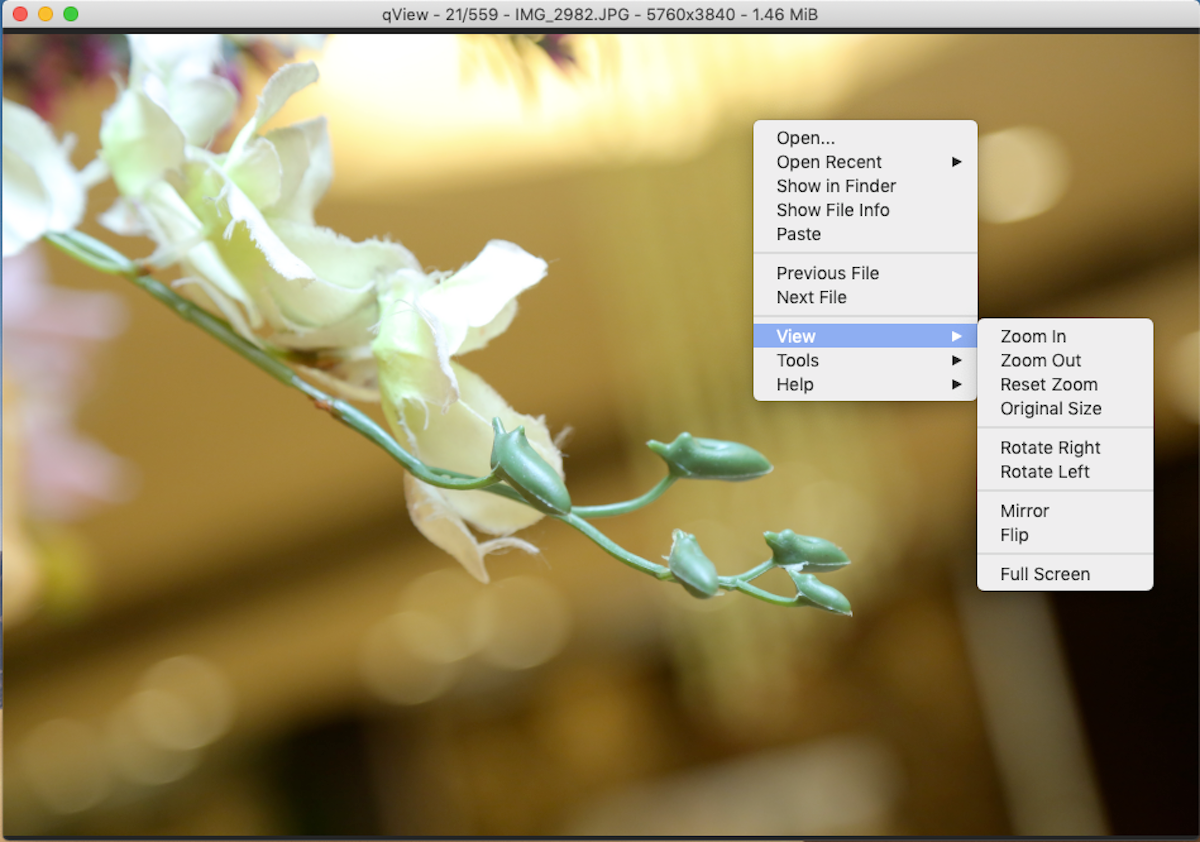
qView to elegancka i usprawniona aplikacja do obrazowania zaprojektowana specjalnie dla użytkowników macOS, którzy szukają prostoty bez poświęcania funkcjonalności. Aby rozpocząć korzystanie z tego programu, przejdź do menu “Plik” znajdującego się w najwyższym rzędzie paska menu i wybierz “Otwórz”. Umożliwi to przeglądanie zawartości wybranego folderu lub przeciągnięcie i upuszczenie obrazu bezpośrednio na interfejs qView. Gdy obrazy zostaną wyświetlone, użyj strzałek kierunkowych znajdujących się po obu stronach spacji, aby bez wysiłku poruszać się po nich, podobnie jak w przypadku komputera z systemem Windows.
Aplikacja zapewnia obsługę plików GIF, umożliwiając użytkownikom modyfikowanie prędkości odtwarzania lub wybieranie określonych klatek w formatach PNG lub JPEG. Dodatkowo zawiera skróty klawiaturowe do nawigacji i łatwego dostępu do różnych funkcji.Domyślny pasek tytułowy wyświetla nazwę pliku; jednak przechodząc do “qView > Preferences > Window” na pasku menu i wybierając opcję “Verbose” w sekcji “Titlebar text”, użytkownicy mogą wyświetlić dodatkowe informacje.
Aby poruszać się po obrazach z większą precyzją, korzystanie zarówno z funkcji przewijania, jak i klikania prawym przyciskiem myszy pozwala na wyższy poziom manipulacji. Przewijając, można zwiększać lub zmniejszać powiększenie wizualizacji, podczas gdy kliknięcie prawym przyciskiem myszy umożliwia dostęp do dodatkowych opcji, takich jak obracanie, przerzucanie lub przywracanie oryginalnych wymiarów w celu szczegółowego zbadania. Dodatkowo, przechodząc do “Narzędzi” na pasku menu i wybierając “Rozpocznij pokaz slajdów”, można aktywować pokaz slajdów z konfigurowalnymi opcjami kierunkowości, czasu i preferencji ładowania obrazu.
Download: qView (Free)
Picturama
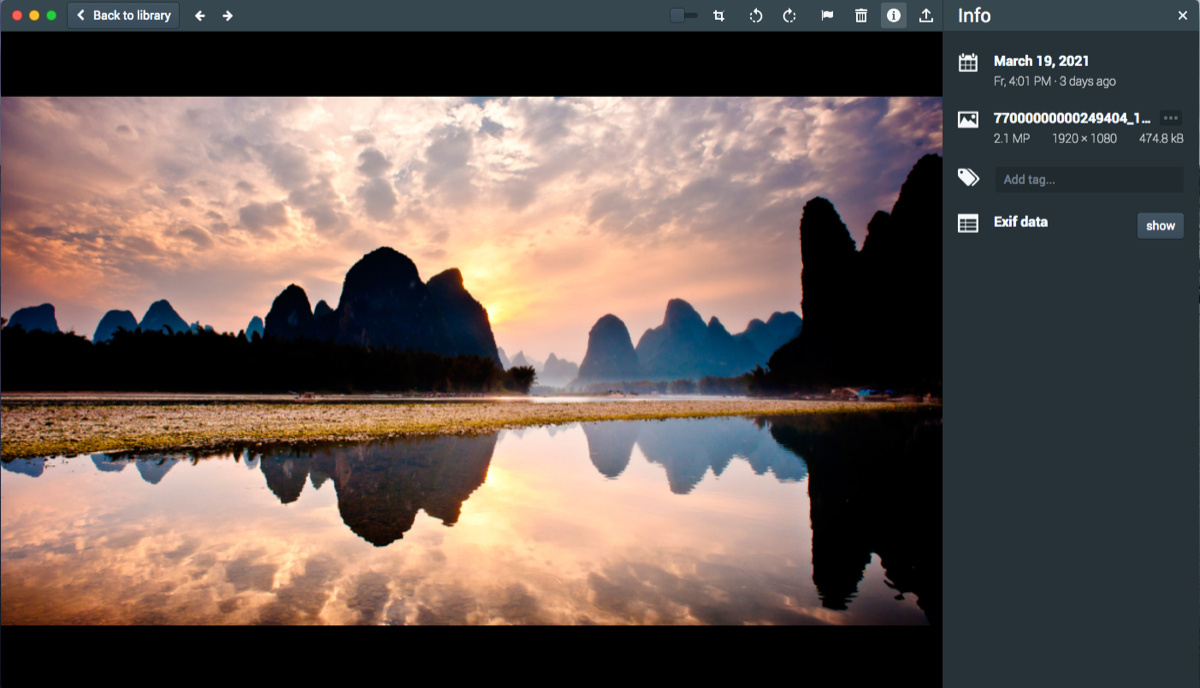
Picturama to oparta na Electronie aplikacja na komputery Mac do przeglądania zdjęć. Aplikacja obsługuje pliki JPEG, PNG, TIF, WebP, HEIC i HEIF. Odczytuje również format plików RAW dla wybranych aparatów obsługujących LibRaw za pośrednictwem bibliotek LibRaw wbudowanych w aplikację. Pokazuje kompleksowe informacje EXIF, IPTC, MakerNotes i XMP dla każdego obrazu.
Oprócz stosowania różnych manipulacji obrazem, takich jak obracanie, kadrowanie i zmiana rozmiaru za pomocą narzędzi dostępnych w interfejsie, użytkownicy mogą modyfikować właściwości zdjęcia, dostosowując poziom powiększenia za pomocą przesuwanego elementu sterującego. Co więcej, po wyeksportowaniu obrazy można zapisać w preferowanych typach plików, w tym JPEG, PNG lub WebP, mając jednocześnie możliwość regulacji jakości wyjściowej i wymiarów, opcjonalnie usuwając informacje metadanych z plików.
Aby zainicjować proces, należy kliknąć zakładkę “Ustawienia” znajdującą się w górnej części interfejsu i wybrać żądany folder. Użytkownik może przeglądać swoje zdjęcia, korzystając z eleganckiego paska postępu znajdującego się po prawej stronie. Wybierając konkretny rok i miesiąc, można płynnie uzyskać dostęp do swoich zdjęć. Aby sprawdzić metadane powiązane z obrazem, należy kliknąć ikonę “Info” znajdującą się w górnej części ekranu. Dodatkowo, masz możliwość oznaczenia zdjęcia jako ulubione, klikając na ikonę “Flaga” umieszczoną w pobliżu.
Download: Picturama (Free)
Lyn
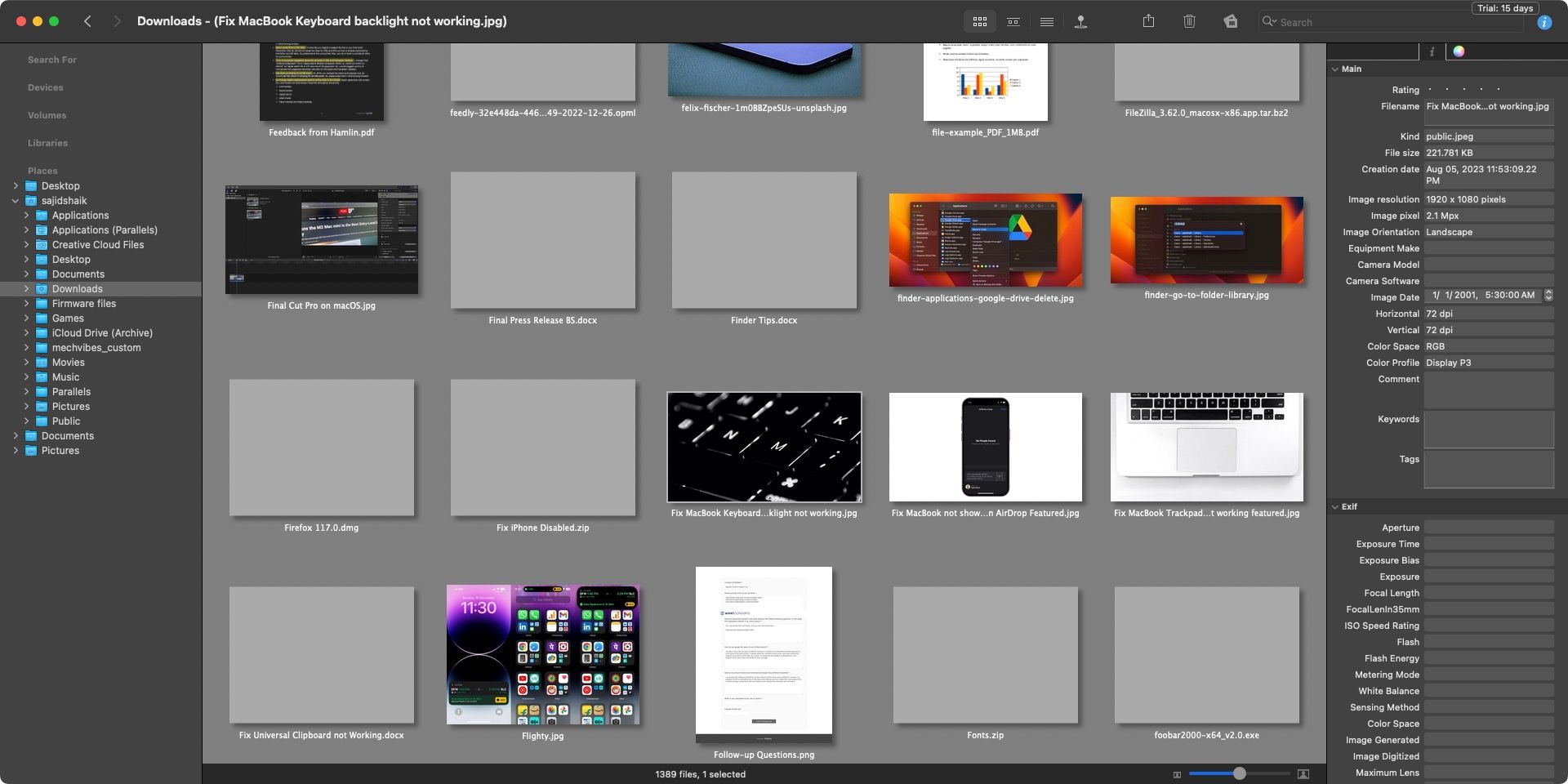
Lyn oferuje kompetentną platformę do przeglądania i zarządzania zdjęciami macOS. Kompatybilność formatu obejmuje popularne opcje, takie jak TIFF, HEIF, TGA, WebP, GIF i mniej popularne typy plików, takie jak obrazy RAW.Dodatkowo, jego integracja z modelami kamer i wielowątkowość pozwala na płynne skalowanie obrazów o wysokiej rozdzielczości poprzez progresywne ulepszanie. Jeśli chcesz zwiększyć rozmiar swoich zdjęć, rozważ zbadanie metod, które ułatwiają
Panel po lewej stronie prezentuje różne schowki, w tym inteligentne foldery, kolekcje zdjęć, podłączone gadżety i podłączone dyski. Tymczasem wizualizator prezentuje obrazy w różnych stylach wyświetlania, takich jak reprezentacje ikon, poziome paski, formaty list lub mapy geograficzne. Ponadto użytkownicy mogą organizować te obrazy, sortując je na podstawie określonych kryteriów, takich jak nazwa, data utworzenia, kolorowe etykiety lub systemy tagowania.
Obok obszaru roboczego po prawej stronie znajduje się panel Inspektora, który wyświetla istotne dane, takie jak klasyfikacja obrazu, układ chromatyczności, metadane, w tym EXIF, MakerNote, IPTC, współrzędne GPS i inne istotne szczegóły. Aplikacja jest w stanie zidentyfikować profil kolorów obrazu poprzez wykrycie osadzonego profilu, EXIF lub MakerNote aparatu.
Lyn zawiera nieinwazyjny mechanizm filtrowania, który umożliwia użytkownikom modyfikowanie różnych aspektów obrazu, takich jak balans kolorów, jasność, kontrast, intensywność cieni i inne parametry. Dodatkowo, narzędzie to zapewnia użytkownikom opcję zmiany orientacji i przycinania obrazów, zachowując jednocześnie możliwość przywrócenia ich do pierwotnego stanu w dowolnym momencie.
Przeglądaj swoje zdjęcia na dwa sposoby - poprzez widok paska lub klikając obraz i wykorzystując klawisze strzałek w lewo i w prawo do nawigacji. Zwiększ rozmiar wyświetlanego obrazu za pomocą różnych technik powiększania lub szybkich poleceń. Dodatkowo, możesz bez wysiłku przesyłać swoje zdjęcia do popularnych platform, takich jak Flickr, Dropbox i SmugMug z pomocą Lyn.
Download: Lyn (29,99 USD, dostępna bezpłatna wersja próbna)
Preview Isn’t the Only Photo Viewer for Your Mac
Choć czynność przeglądania wizualnych reprezentacji wydaje się być prosta, istnieje szereg różnych preferencji wśród osób w odniesieniu do ich aplikacji do badania obrazów. Wbrew powszechnemu przekonaniu, Preview może wystarczyć amatorom; jednak alternatywne aplikacje, o których mowa, zaspokajają wiele profesjonalnych wymagań, a także zajmują się konkretnymi anomaliami. W związku z tym warto poeksperymentować z tymi programami, aby określić, która opcja jest najbardziej zgodna z indywidualnymi wymaganiami.